WordPress建站教程-从零教你WordPress网站搭建
WordPress建站教程-零基础建站
什么是WordPress?
WordPress是一款开源的内容管理系统(CMS), 它允许用户创建和管理网站内容. WordPress最初于2003年发布, 目的是提供一个易于使用的平台, 用于创建博客和其他网站. 它现在已经成为全球最流行的CMS之一, 据报道, 它占据了全球超过40%的网站市场份额.
WordPress是一个基于PHP语言的网站构建工具. 它具有许多有用的特性, 如主题和插件, 可以轻松地自定义和扩展网站的功能. 用户可以从数千种主题和插件中选择, 并使用它们来改变网站的外观和功能.
WordPress还具有易于使用的编辑器, 让用户可以在不需要编写任何代码的情况下创建和发布文章、页面和其他类型的内容. 它还支持多用户功能, 允许多个用户在同一网站上创建和管理内容. 此外, WordPress还具有安全性和SEO优化方面的特点, 可确保网站安全并在搜索引擎排名中取得优势. WordPress是一款强大的网站构建工具, 适合各种类型的网站, 从博客到企业网站, 再到电子商务平台.
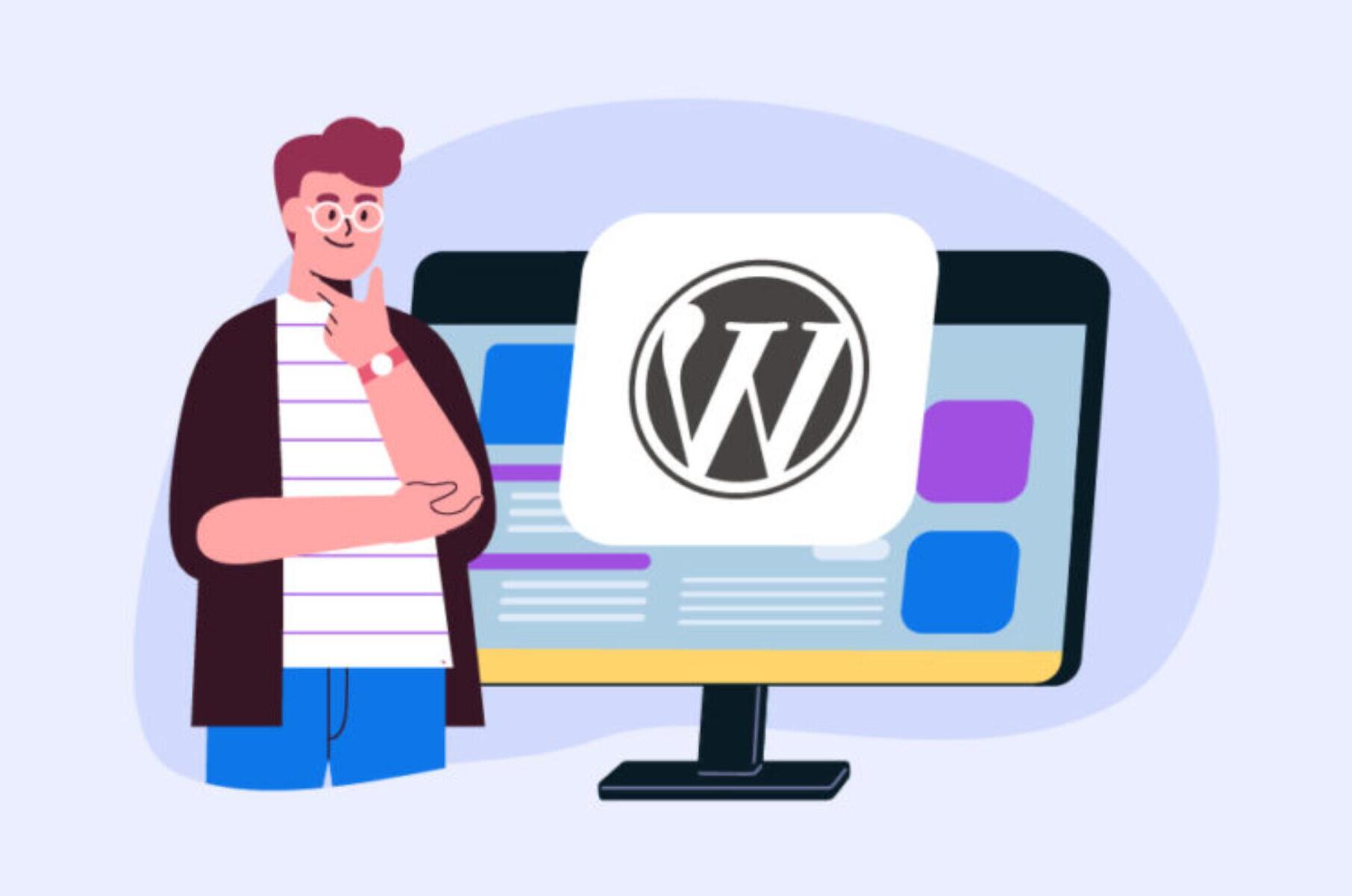
WordPress建站教程
WordPress建站优势
对于有拓展海外业务需求的跨境企业来说, 拥有一个面向目标市场受众的品牌官网或电商独立站是其品牌及产品在海外落地推广的关键一步.
在众多建站技术中, WordPress凭借超40%的全球市场份额, 无疑是最受瞩目的那一个. 今天, 我们来给大家详细介绍下用WordPress建站的优势, 相信在阅读了这篇文章后, 你一定会对WordPress有一个更加全面的了解.
优势一: 被最广泛的使用
WordPress诞生于2003年, 至今已有18年的运营历史。从最初的博客网站系统到现在的CMS内容网站系统, 共发布了40个版本. 最新的w3technologies报告显示, WordPress拥有42.7%的市场份额, 这意味着互联网上超过五分之二的网站是用WordPress创建的. 尽管有许多新的应用程序在市场上很受欢迎, 如Shopify, 但在数量上与WordPress有很大差距.
优势二: 符合海外用户的使用习惯
随着近年来外贸网站程序的发展, 国内很多公司都自主开发了自己的外贸系统来帮大家建设外贸网站, 而且有些公司的价格很贵, 但是这些网站往往忽略了一个很重要的一点, 那就是网站的受众是海外用户.
WordPress程序和WordPress主题的开发者大多是欧美人, 他们最了解海外客户的使用和审美需求. 因此, 无论在功能还是设计上, 都符合海外主流市场用户的使用习惯.
优势三: 插件功能丰富
想要获取海外用户的青睐, 光有一个死板的展示站是不够的, 往往需要很多和网站访客互动的需求或者数据统计的功能. WordPress本身自带了很多免费的插件, 提升网站的营销功能, 比如Yoast的SEO优化插件、备份插件或者缓存插件、在线留言表单插件等等.
优势四: 更容易获取谷歌排名
WordPress并不是国外唯一的网站建设程序. 还有类似的Drupal或Joomla程序, 但是为什么WordPress如此流行和持久呢? 原因是WordPress使用了符合标准、高质量的代码, 并生成语义标记, 这些都是经过许多大型网站构建者多年测试的结果. 因此, 谷歌等搜索引擎非常喜欢使用WordPress来优化网站排名.
优势五: 数据归属于自己
与基于Shopify等技术构建的网站相比, 使用WordPress构建的网站是真正的企业所有. 重要数据掌握在企业手中, 网站的正常使用不受他人制约, 大大降低了数据存储和维护的风险.
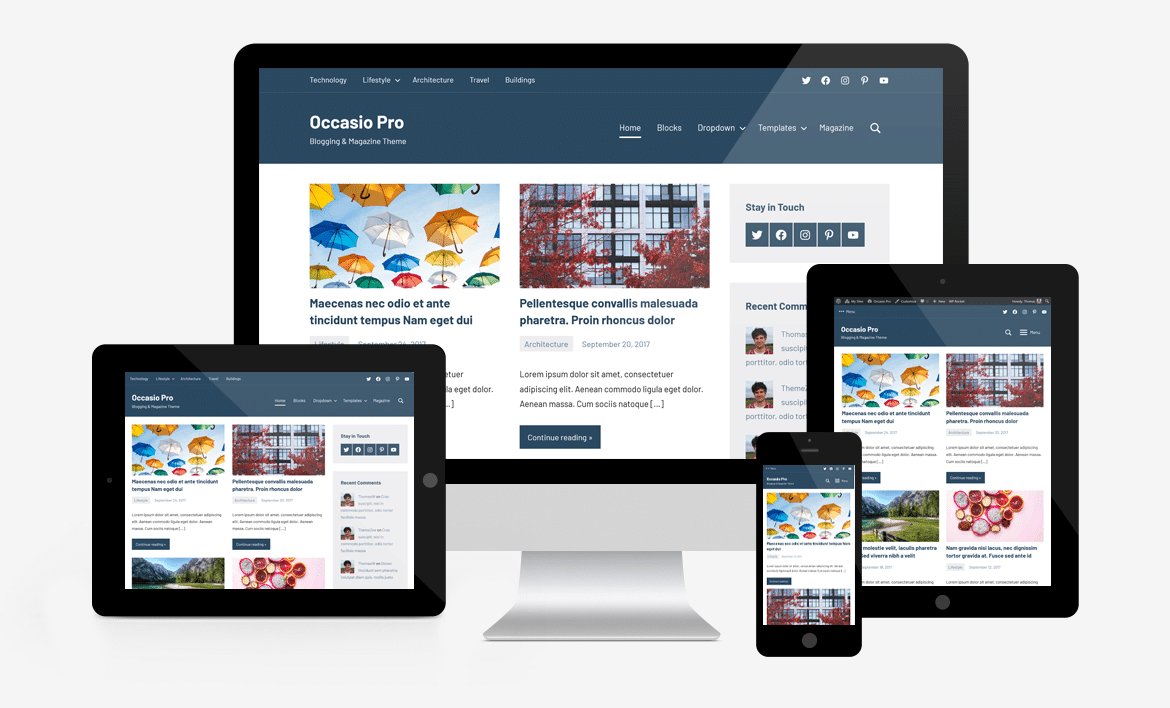
WordPress建站的硬件配置建议
总体来说, 建议选择高性能的服务器硬件, 以保证网站的稳定性和快速加载速度. 对于不同规模的网站, 硬件配置需求也会有所不同, 需要根据实际情况进行调整.
WordPress建站前的准备工作
一. 确定网站目标和需求
在开始建站之前,需要明确自己的网站目标和需求。你的网站是为了展示你的作品,销售产品,提供服务还是传递信息?你需要考虑网站的定位,目标受众和要传达的信息,以便在建站过程中做出正确的决策。
二. 购买域名
选择合适的域名对于WordPress网站的成功非常重要. 以下是几个建议, 仅供参考:
- 简洁易记: 选择一个简短、易于拼写和记忆的域名是很重要的. 这样可以方便用户记忆和分享.
- 与网站内容相关: 最好选择与网站内容相关的域名, 这样可以让访问者更容易理解网站的主题.
- 避免使用复杂的拼写: 避免使用复杂的拼写和连字符, 这会导致访问者无法正确输入网址或忘记网址.
- 使用关键词: 如果可能的话m 选择一个包含关键词的域名可以提高网站在搜索引擎上的排名.
- 独特性: 最好选择一个独特的域名m 避免与其他网站的域名相似.
- 地理位置: 如果网站面向特定地理区域的用户m 选择一个包含该地理位置的域名可能更好.
- 合法性: 选择一个合法的域名m 确保不侵犯他人的商标或版权, 可以通过WHOIS查询来确认域名是否已经被注册或者被占用.
选择合适的域名对于建立一个成功的WordPress网站至关重要. 通过以上建议, 企业可以选择一个简单、易于记忆、独特、有关键词、合法的域名, 以确保网站的成功.
三. 服务器
选择适合的服务器是建立一个稳定、高效、可靠的WordPress网站的重要步骤. 以下是一些关于购买WordPress建站服务器的建议:
- 需要考虑的因素: 购买服务器前需要考虑的因素包括网站流量、访问者数量、网站功能、页面加载速度等. 这些因素决定了你需要选择什么样的服务器.
- 虚拟主机: 如果你是初学者或者是个人博客, 可以选择虚拟主机. 虚拟主机是将多个网站放在同一台服务器上, 适用于低流量和低访问量的网站.
- 专用服务器: 如果你的网站需要处理大量的数据流量和访问者, 那么购买一台专用服务器是必须的. 专用服务器为您的网站提供了更高的安全性和速度, 并可以更好地处理高流量和高访问的网站.
- 云服务器: 云服务器是一种灵活的、可伸缩的服务器, 适用于需要随时调整资源的网站. 云服务器可以根据实际需要灵活地调整资源, 提供更好的性能和可靠性.
- 选择可靠的主机商: 购买服务器时, 请选择可靠的主机. 主机应提供稳定、安全、高效的服务器, 并提供24小时客户支持. 同时要注意主机业务的价格和服务条款, 保证选择最合适的主机业务.
- 防护措施: 最后, 需要确保你的服务器有必要的防护措施. 主机商应该提供网络安全防护、数据备份和恢复等服务, 以确保你的网站数据不会丢失或被攻击.
选择正确的服务器对于建立一个稳定、高效和可靠的WordPress网站是至关重要的. 在购买服务器时, 需要考虑网站流量、访问量、网站功能、页面加载速度等因素, 并选择可靠的主机提供安全稳定的服务器, 以下是一些可以推荐的服务器仅供参考:
- Bluehost: Bluehost是一家非常受欢迎的WordPress托管服务提供商, 提供虚拟主机和专用服务器. 它提供了一个易于使用的控制面板和高效的技术支持, 可以帮助用户快速建立一个稳定的WordPress网站.
- SiteGround: SiteGround是一家提供虚拟主机和云托管的服务提供商, 它是WordPress官方推荐的主机商之一. SiteGround的服务器性能非常出色, 同时提供灵活的价格计划和优秀的技术支持.
- WP Engine: WP Engine是一家提供专业WordPress托管服务的公司, 提供高效的WordPress托管方案. 它的服务器架构专门针对WordPress进行优化, 提供出色的性能和安全保障.
- DreamHost: DreamHost是一家提供虚拟主机和云托管服务的公司, 也是WordPress官方推荐的主机商之一. 它提供高速和可靠的服务器, 同时提供灵活的价格计划和优秀的技术支持.
- InMotion Hosting: InMotion Hosting是一家提供虚拟主机和专用服务器的服务提供商, 提供高效的WordPress托管服务. 它的服务器性能非常稳定和可靠, 同时提供全天候的技术支持.
所有这些都是市场上流行而可靠的WordPress托管提供商. 您需要权衡您的需求、预算和技术, 以决定哪种托管计划最适合您.
四. 域名解析
域名解析是将域名转化为IP地址的过程, 只有通过域名解析才能让用户访问到你的WordPress网站. 下面是关于WordPress建站域名解析的步骤:
- 登录域名注册商: 首先需要登录你购买域名的注册商的网站. 不同的注册商界面可能略有不同, 但是一般都提供了域名解析功能.
- 找到DNS管理: 进入注册商的网站后, 找到“域名管理”或“我的域名”等选项, 然后找到“DNS管理”或“DNS解析”等选项, 点击进入.
- 添加A记录: 在DNS管理中, 找到“添加记录”或“添加A记录”等选项, 然后填写以下信息:
- 主机记录(Host): 这里填写你的域名, 例如example.com.
- 记录类型(Type): 选择A记录.
- 记录值(Value): 这里填写你的WordPress网站的IP地址.
- TTL: 这是DNS缓存的时间, 可以根据需要选择, 一般为3600秒(1小时).
- 保存设置: 填写完以上信息后, 点击“保存”或“提交”等按钮, 保存设置.
- 等待生效: DNS解析需要一定时间, 一般需要几分钟到几小时不等. 如果域名解析生效了, 就可以通过你的域名访问到你的WordPress网站了.
安装WordPress
- 准备工作: 在安装之前, 需要确保你已经购买了域名和服务器, 并获得了服务器的FTP和MySQL数据库信息.
- 下载WordPress: 前往WordPress官网(https://wordpress.org/),下载最新的WordPress安装包。将安装包解压到本地电脑的某个目录下。
- 连接FTP: 使用FTP客户端, 连接到你的服务器. 输入FTP账号和密码, 连接成功后, 你会看到服务器的文件列表.
- 上传WordPress: 将WordPress解压后的文件上传到服务器上, 可以选择将WordPress文件夹上传到服务器的根目录, 也可以选择上传到一个新的子目录中.
- 创建数据库: 在服务器上, 创建一个新的MySQL数据库, 并设置一个新的MySQL用户和密码. 可以使用cPanel等网站管理工具来创建数据库, 也可以使用MySQL命令行工具.
- 配置wp-config.php文件: 在WordPress文件夹中, 找到wp-config-sample.php文件, 将其复制一份并将其重命名为wp-config.php. 然后, 使用文本编辑器打开wp-config.php文件, 填写数据库信息, 如下所示:
define('DB_NAME', 'your_database_name_here');
define('DB_USER', 'your_username_here');
define('DB_PASSWORD', 'your_password_here');
define('DB_HOST', 'localhost');
将“your_database_name_here”、“your_username_here”和“your_password_here”替换为你创建的数据库和MySQL用户信息, 保留DB_HOST为localhost即可.
- 安装WordPress: 打开浏览器, 输入你的域名或子目录地址, 进入WordPress安装页面. 根据页面提示, 填写WordPress网站的基本信息, 如网站标题、用户名、密码等.
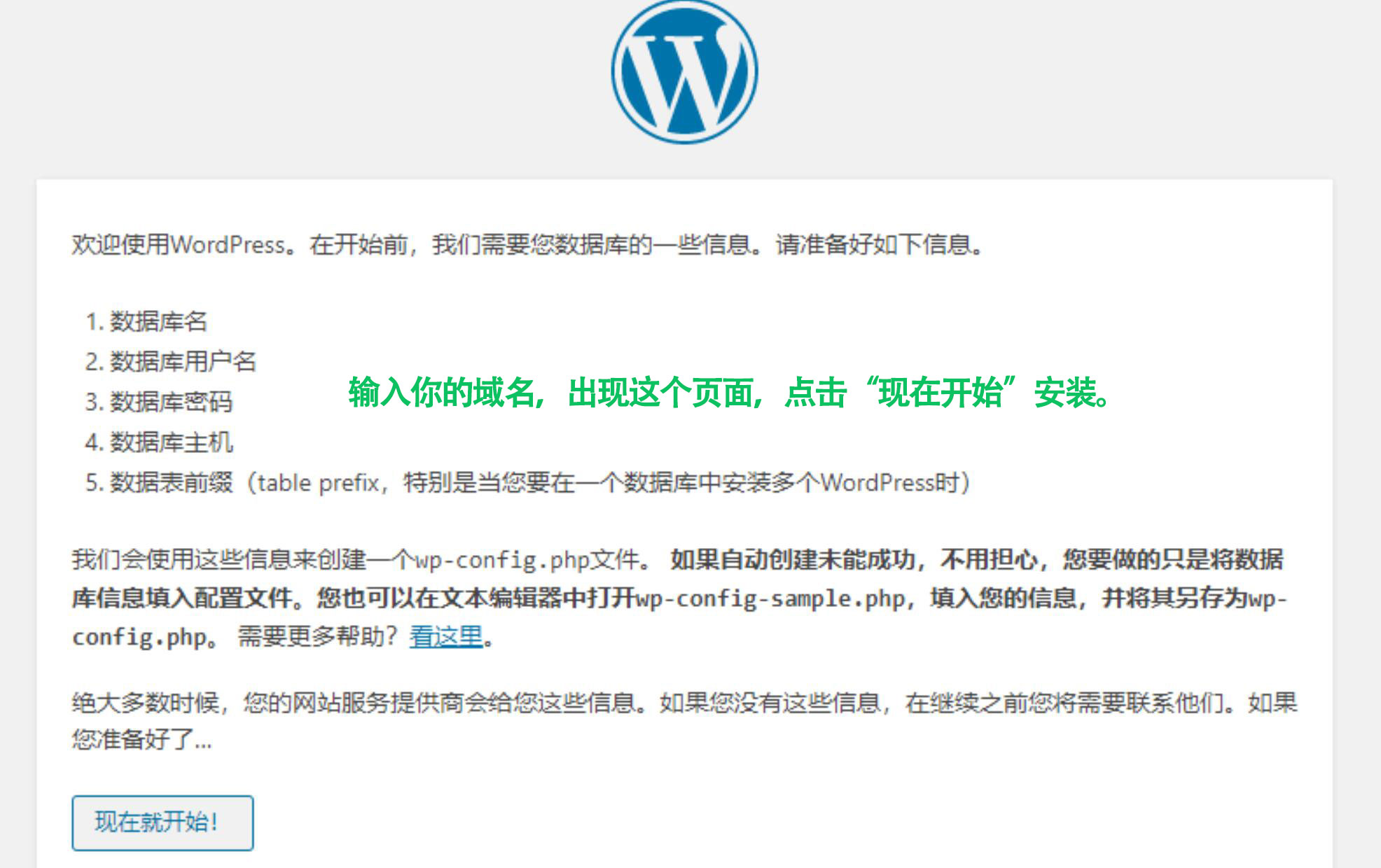
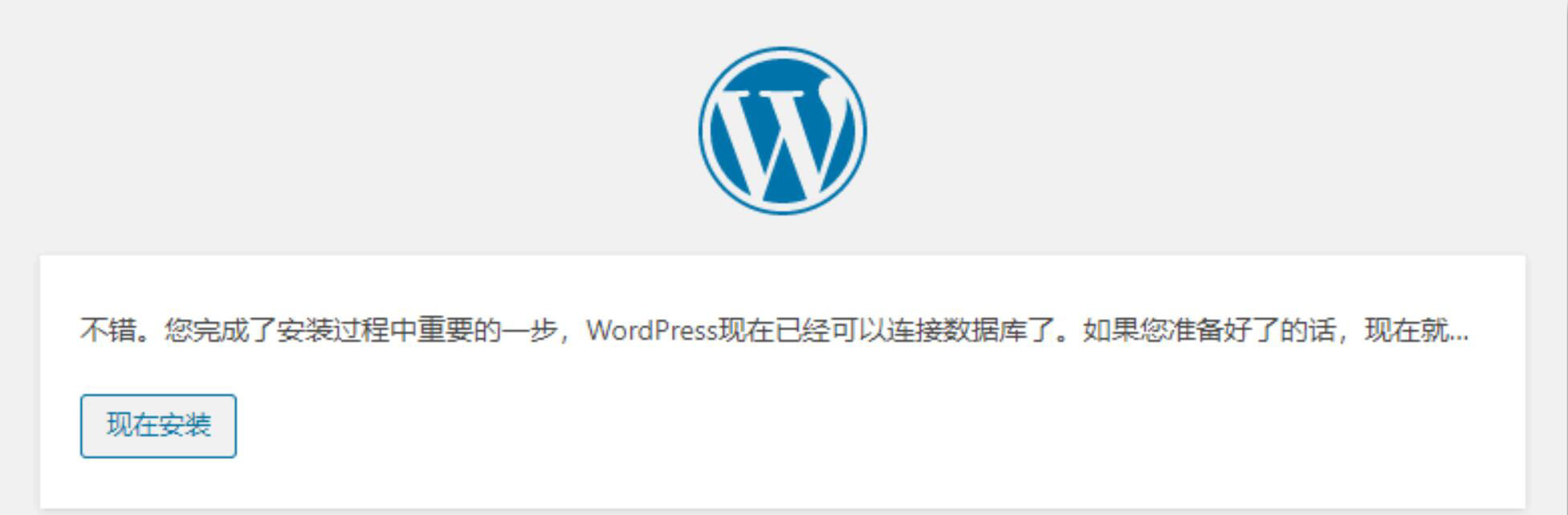
WordPress建站教程
- 完成安装: 点击“安装WordPress”按钮, 等待几秒钟, WordPress就会完成安装, 之后就可以通过你的域名或子目录地址访问你的WordPress网站了.
安装WordPress到服务器需要进行多个步骤, 包括上传WordPress文件、创建数据库、配置wp-config.php文件等, 需要仔细操作, 确保正确性. 如果您不熟悉这些操作, 建议寻求专业的WordPress建站服务提供商的帮助.
WordPress安装常见错误
WordPress安装过程中可能会遇到一些常见的错误. 以下是一些常见的WordPress安装错误以及如何解决它们的方法:
- 数据库连接错误: 这通常意味着您输入的数据库凭据无效或WordPress无法连接到数据库. 检查您的wp-config.php文件是否包含正确的数据库凭据,
- 文件权限错误: 这通常发生在WordPress无法写入或修改文件的情况下, 确保您的文件夹和文件具有正确的权限m 通常是755或644.
- 内存不足错误: WordPress 在处理大量数据或图像时需要较大的内存. 如果您的 WordPress 安装遇到内存不足错误, 请尝试增加 PHP 内存限制. 您可以通过在 wp-config.php 文件中添加以下行来更改 PHP 内存限制:
define('WP_MEMORY_LIMIT', '256M');
- PHP版本过低错误: WordPress需要PHP版本5.6.20或更高版本, 检查您的PHP版本是否符合要求, 如果不符合, 则需要升级.
- WordPress超时错误: 这可能发生在您的WordPress网站需要更多时间来执行某些操作时. 您可以通过在wp-config.php文件中添加define(‘WP_MEMORY_LIMIT’, ‘256M’);来增加WordPress的执行时间.
- 数据库表前缀错误: 这通常发生在您在安装过程中输入了错误的数据库表前缀. 确保您的wp-config.php文件中的数据库表前缀正确.
安装WordPress主题
安装WordPress主题非常简单, 您可以按照以下步骤进行操作:
- 下载主题文件: 从主题市场或开发人员网站下载主题的压缩文件. 通常这个文件会是以.zip格式打包的.
- 进入WordPress后台: 登录您的WordPress后台, 进入外观 -> 主题 页面.
- 点击“添加新主题”按钮: 在主题页面上方, 您会看到一个按钮“添加新主题”. 点击该按钮进入主题安装页面.
- 上传主题文件: 在主题安装页面, 您可以选择上传您下载的主题压缩文件, 或者从WordPress主题市场中搜索并安装主题. 如果您选择上传主题文件, 点击“上传主题”按钮, 选择您下载的主题文件, 然后点击“安装”.
- 激活主题: 上传并安装主题后, 您需要激活该主题才能使用. 在主题安装页面, 找到您安装的主题, 然后点击“激活”按钮.
- 配置主题: 安装和激活主题后, 您可以进入主题设置页面进行配置, 使其符合您的需求和喜好.
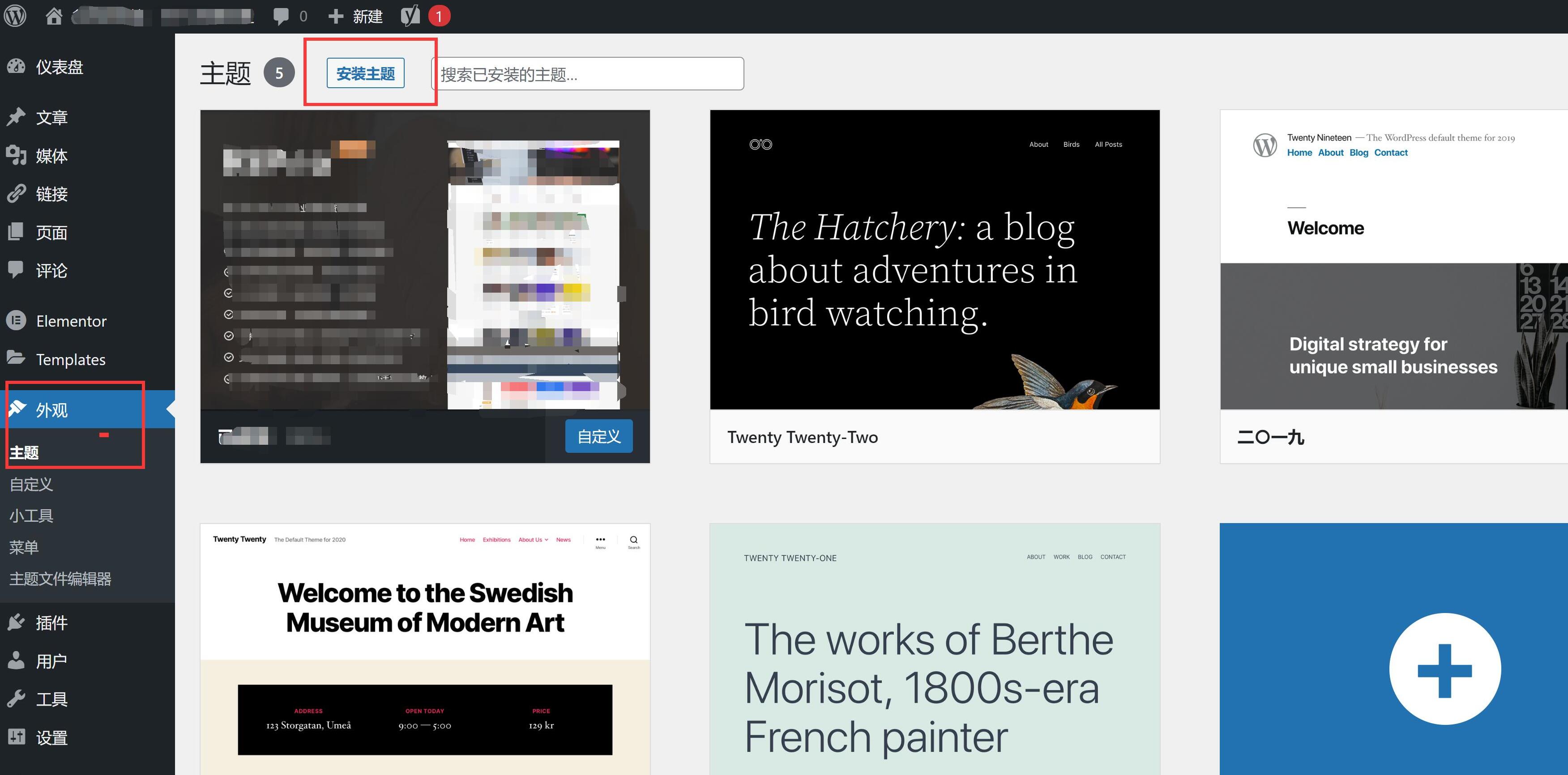
WordPress建站教程
WordPress主题推荐
以下是几个受欢迎的 WordPress 主题推荐:
- Astra: 这是一个轻量级、快速和高度可定制的主题, 拥有很多漂亮的模板, 可以适应各种类型的网站.
- Divi: 这是一个功能强大的主题, 拥有一个可视化页面构建器, 可以帮助你创建专业和漂亮的网站.
- OceanWP: 这是一个免费的、响应式和高度可定制的主题, 拥有很多优秀的模板和插件, 可以帮助你创建各种类型的网站.
- Avada: 这是一个最畅销的主题之一, 拥有许多预设的模板和页面, 可以帮助你快速创建专业和漂亮的网站.
- GeneratePress: 这是一个快速、轻量级和高度可定制的主题, 适合用于创建任何类型的网站. 它还拥有很多扩展和插件, 可以帮助你进一步增强网站的功能.
安装WordPress插件
安装 WordPress 插件的步骤如下:
- 登录 WordPress 后台, 进入“插件”选项卡.
- 点击“添加新插件”按钮, 你可以在 WordPress 插件库中搜索你需要的插件, 或者上传已下载的插件文件.
- 如果你要搜索插件, 可以在搜索栏中输入插件的名称或关键词, 并点击“搜索插件”按钮.
- 当搜索结果显示出来后, 你可以阅读每个插件的描述和评级, 确认你需要的插件, 然后点击“安装”按钮.
- 安装完成后, 你需要点击“启用”按钮激活插件.
- 激活插件后, 你可以在 WordPress 后台的“插件”选项卡下找到该插件, 并根据需要进行设置.
- 如果你想删除插件, 可以在插件列表中找到该插件, 然后点击“删除”按钮,
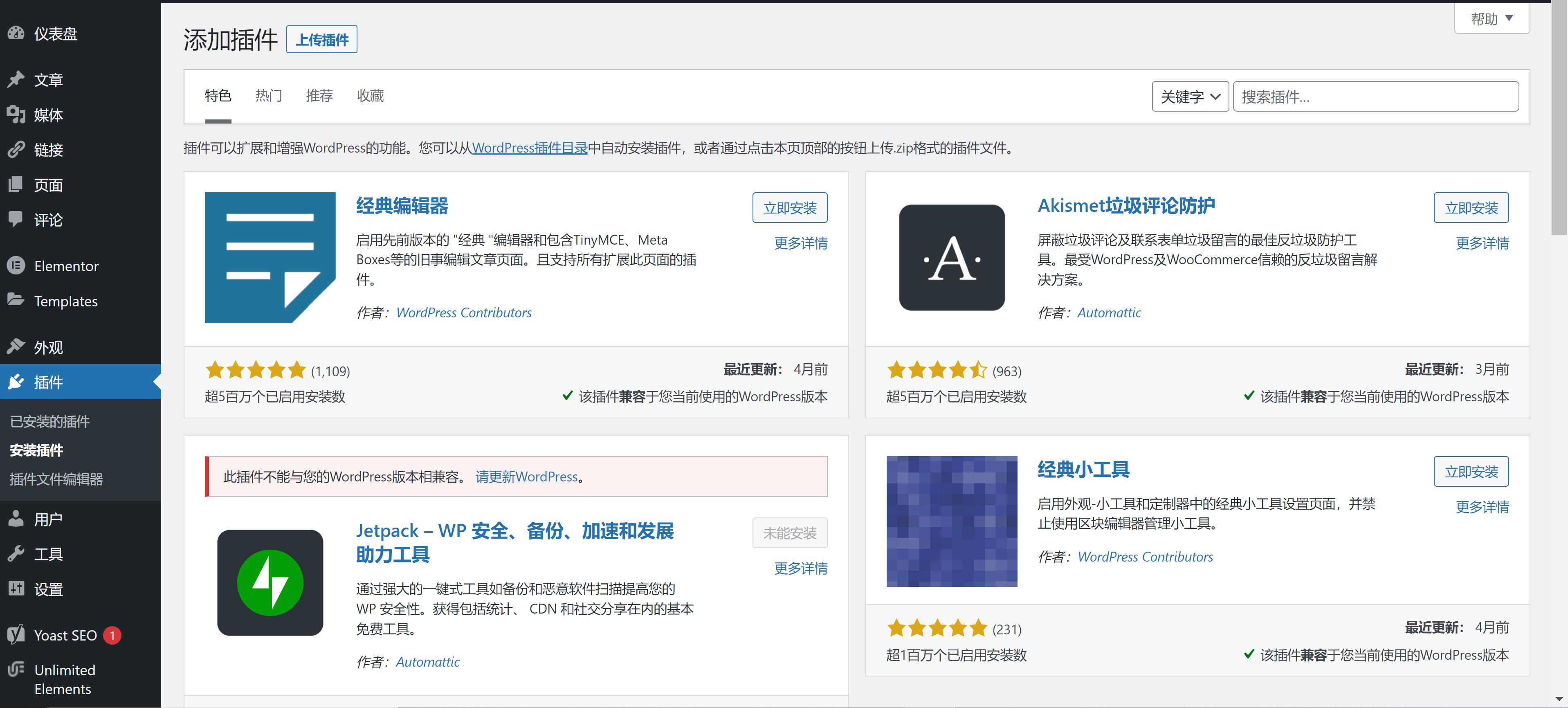
WordPress常用插件推荐
- Yoast SEO: 优化您的内容以进行搜索引擎优化(SEO).
- Jetpack: 功能强大的安全和网站性能工具集合.
- Contact Form 7: 创建自定义联系表单的简单方法.
- WPForms:功能更强大的联系表单构建器.
- WP Super Cache: 提高您的网站速度,减少加载时间.
- Akismet Anti-Spam: 防止垃圾邮件和评论.
- W3 Total Cache: 另一个流行的缓存插件, 可提高网站速度和性能.
- WooCommerce: 将 WordPress 网站转换为全功能电子商务平台.
- Smush Image Compression and Optimization: 压缩和优化网站图片的插件.
- Google Analytics Dashboard for WP: 将 Google Analytics 数据直接添加到您的 WordPress 仪表板.
- WP Optimize: 清理数据库并提高站点性能的插件.
WordPress 文章内容发布的技巧
- 优化文章标题: 标题是吸引读者阅读文章的关键, 所以要让标题尽可能地吸引人. 一个好的标题应该包含主要关键词并概括文章内容.
- 选择正确的文章类别和标签: 为文章选择正确的类别和标签可以帮助读者更好地理解文章内容, 同时也有助于提高文章在搜索引擎中的排名.
- 使用高质量的图片: 使用高质量的图片可以使文章更加吸引人. 您可以在免费图片库中寻找合适的图片, 例如Unsplash,Pexels等.
- 使用清晰的段落结构: 将文章分成多个段落, 并使用标题和子标题来帮助读者更好地理解文章内容.
- 编写易于阅读的文章: 使用简单的句子和常用词汇, 以及避免使用复杂的行话或术语, 可以使文章更易于理解.
- 插入内部链接和外部链接: 内部链接可以使读者更好地了解您网站上的其他内容, 而外部链接可以向读者提供更多有关主题的信息.
- 公布适当的元数据: 元数据包括文章标题、描述和关键词等信息, 可以使搜索引擎更好地理解文章内容并提高文章在搜索结果中的排名.
- 在社交媒体上共享文章: 在社交媒体上分享文章可以帮助扩大读者群体并提高文章的曝光率. 您可以使用 WordPress 插件来自动分享文章到社交媒体.
- 优化文章的页面加载速度: 优化网站的页面加载速度可以提高读者满意度, 减少跳出率, 并有助于提高文章在搜索引擎中的排名.
优化WordPress性能的技巧及步骤
优化WordPress性能/速度是一个非常重要的过程, 可以提高网站的用户体验, 增加访问量和排名. 以下是一些优化WordPress性能/速度的技巧和步骤:
- 使用好的服务器: 使用优质服务器可以提高网站的响应速度和性能。
- 使用CDN: 使用CDN可以将静态内容(如图片、CSS、JS等)缓存在世界各地的服务器上, 从而加快网站加载速度.
- 最小化HTTP请求: 减少HTTP请求可以提高网站加载速度. 可以将CSS和JS文件合并为单个文件, 并将图片压缩到最小大小.
- 使用缓存插件: 使用缓存插件可以将静态页面缓存到服务器或CDN中, 从而减少服务器负载并提高网站响应速度.
- 最小化插件使用: 使用过多的插件会降低网站的性能. 删除不必要的插件并使用轻量级插件可以提高网站的响应速度.
- 优化图像: 优化图像可以减少文件大小并加快网站加载速度. 可以使用适当的格式(如JPEG、PNG等)和压缩工具(如TinyPNG)来最小化图像文件大小.
- 使用最新版本的WordPress: 使用最新版本的WordPress可以提高网站的性能和安全性.
- 使用优化的主题和插件: 使用经过优化的主题和插件可以提高网站的性能.
- 禁用不必要的功能: 禁用不必要的功能可以提高网站的性能. 例如, 禁用WordPress的自动草稿保存功能可以减少数据库负载.
- 使用压缩: 使用Gzip压缩可以减少文件大小并加快网站加载速度.
- 使用可靠的插件: 使用经过认证的插件可以提高网站的性能和安全性.
- 优化数据库: 优化数据库可以提高网站的性能. 可以使用插件如WP-Optimize来清理过期数据、优化表格等.
优化WordPress性能/速度需要综合考虑各种因素, 包括主机、CDN、插件、图像等, 并根据实际情况选择最适合的优化策略.
WordPress安全
WordPress安全对于每个网站所有者来说都是一个重要的话题. 谷歌每周将超过2万个恶意软件网站和5万个钓鱼网站列入黑名单. 如果你真的关心你的网站的安全, 你需要花一些精力去实践WordPress安全. 在本指南中, 我们将分享所有最有效的WordPress安全防护措施, 以帮助您保护您的网站免受黑客和恶意软件的攻击.
为什么WordPress的安全性这么重要?
一个被黑客攻击的WordPress网站会严重损害你的业务收入和声誉. 黑客可以窃取用户信息、密码、安装恶意软件, 甚至向用户分发恶意软件. 最糟糕的是, 你可能要向黑客支付赎金才能重新访问你的网站.
2016年3月. 谷歌报道称, 约有5000万网络用户在访问可能包含恶意软件或窃取信息的网站时收到警告. 此外, 谷歌每周还将大约2万个恶意软件网站和大约5万个钓鱼网站列入黑名单.
如果你的网站是企业网站, 那你更需要对网站的安全性额外关注. 与企业所有者保护其实体店铺的责任类似, 作为在线企业所有者, 你有责任保护你的企业网站.
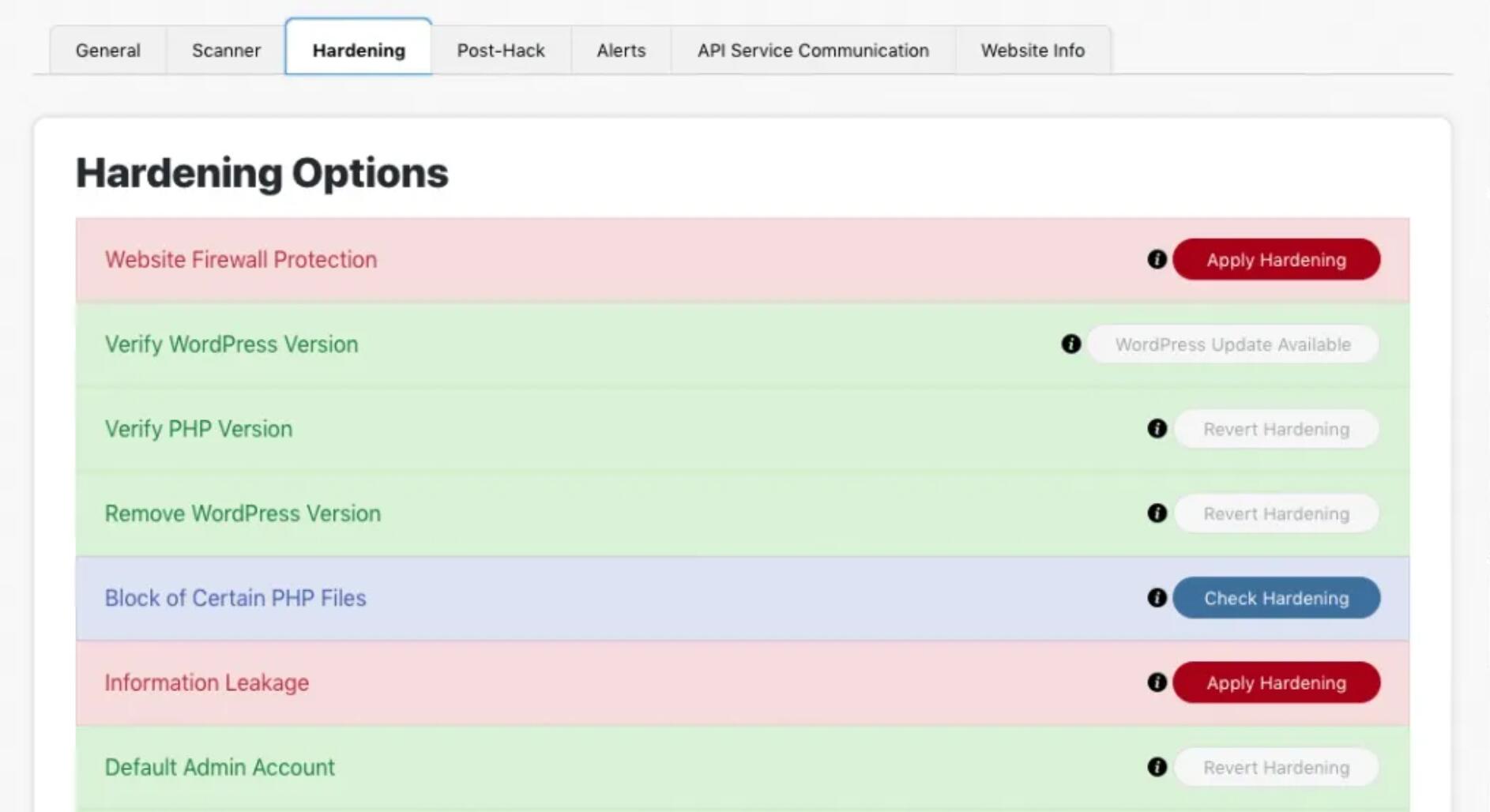
以下是一些必要的WordPress网站安全措施:
- 及时更新WordPress和插件: 更新可以修复安全漏洞, 因此确保您的WordPress网站和插件保持最新状态.
- 使用强密码: 确保您的WordPress管理员帐户和所有其他帐户都有强密码, 使用密码管理器可以更好地管理密码.
- 限制登录尝试次数: 使用插件限制登录尝试次数, 防止恶意攻击者使用暴力破解方式破解密码.
- 安装安全插件: 安装防火墙、反垃圾邮件和其他安全插件来保护您的网站免受攻击.
- 备份您的网站: 定期备份您的网站, 并将备份存储在云端或其他安全地点, 以防止数据丢失.
- 使用HTTPS: 使用HTTPS加密连接, 确保数据在传输过程中得到加密, 从而保护用户的隐私.
- 删除不需要的插件和主题: 删除您不再需要的插件和主题, 以减少攻击面.
- 限制文件权限: 限制文件和目录的权限, 确保只有管理员和授权用户才能对它们进行更改.
- 监控网站: 使用网站安全监控工具, 及时发现网站可能存在的安全漏洞和攻击行为.
- 加强管理: 确保您的网站管理员只有授权人员才能访问, 定期审查和删除未经授权的用户.
以上就是 WordPress建站教程 的全部内容, 如果您对我们的建站服务感兴趣, 请点击这里查看外贸建站详细信息并联系我们


